
Kiểm tra thông tin máy tính bằng lệnh msinfo32
Trên bàn phím bạn nhấn tổ hợp phím cửa sổ + R, nhập vào msinfo32 để xem toàn bộ thông tin máy tính, không chỉ có cấu hình mà còn có cả các thông tin về phần cứng, phần mềm cùng các thành phần khác trên máy.
Nhập lệnh xem thông tin máy tính: Nhập msinfo32
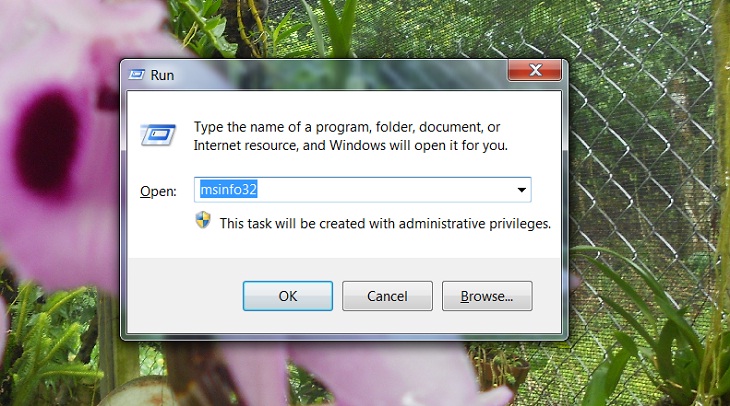
Cửa sổ System Information hiện ra, cho phép bạn xem rất nhiều thông số của hệ thống như: Tên hệ điều hành kèm phiên bản Windows 32bit hay 64bit, tên hệ thống, nhà sản xuất máy tính, bộ vi xử lý, kéo xuống dưới một chút là các thông số của RAM,..
Nếu muốn biết chi tiết về phần cứng, phần mềm hay các thành phần khác có thể điều hướng trong menu bên trái.
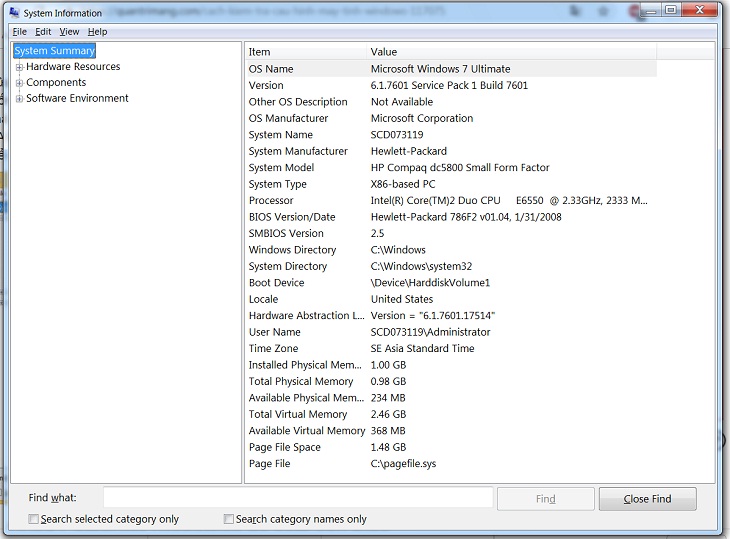
Dùng Computer Properties để xem cấu hình laptop, máy tính
Đây là thao tác đơn giản nhất, được sử dụng rộng rãi trên các phiên bản Windows từ XP, Vista, Win7,... tới Windows 10
Bạn vào Start > chuột phải vào My Computer hoặc nhấn chuột phải vào biểu tượng My Computer ngay trên desktop rồi chọn Properties.
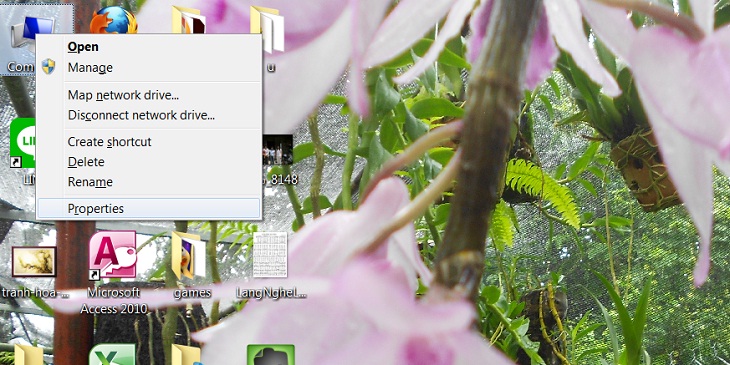
Tại đây, chúng ta sẽ biết được thông tin về hệ điều hành, thông số CPU, RAM, tình trạng kích hoạt của Windows, tên người dùng, tên máy tính và một số thiết lập hệ thống khác bên phía tay trái.
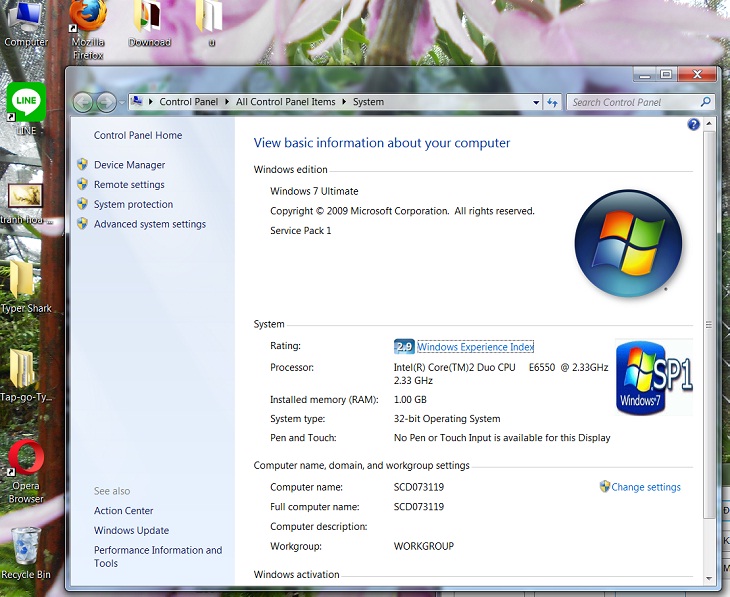
Trong System type bạn sẽ biết máy tính đang được cài Windows 32-bit hay Windows 64-bit.
Xem thông tin máy tính với lệnh dxdiag
Để thực hiện, các bạn mở run (bấm phím cửa sổ + R), gõ dxdiag rồi Enter.
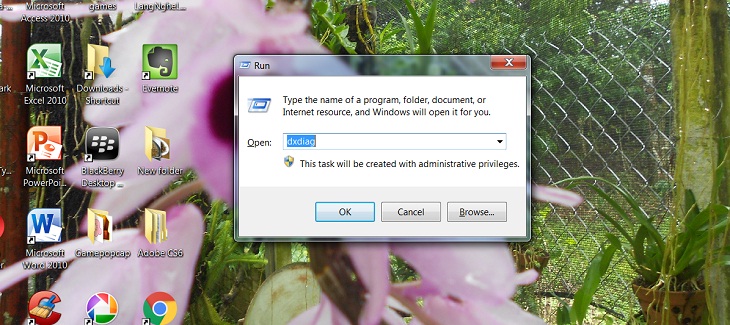
Dxdiag sẽ hiển thị các thông tin tương tự như với Computer Properties, bên cạnh có còn có thông số về màn hình (trong phần Display), âm thanh - Sound và các thiết bị nhập liệu, hỗ trợ (trong phần Input, ở đây là chuột và bàn phím)
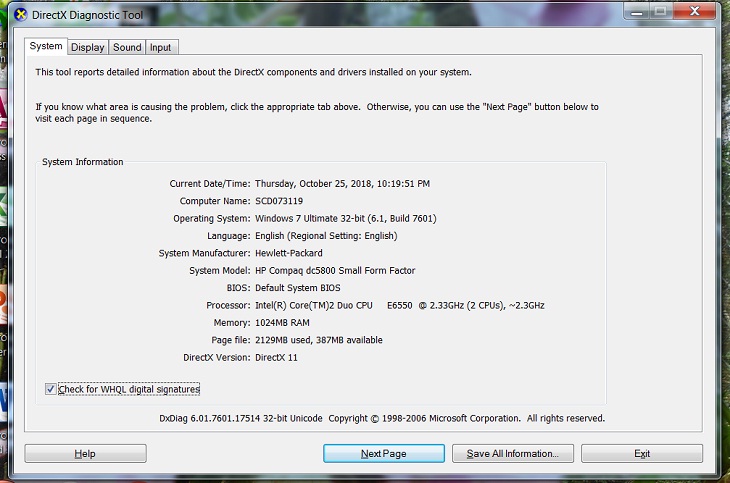
Related articles

Hướng dẫn cài đặt Fonts chữ cho máy tính Windows, macOS, Ubuntu
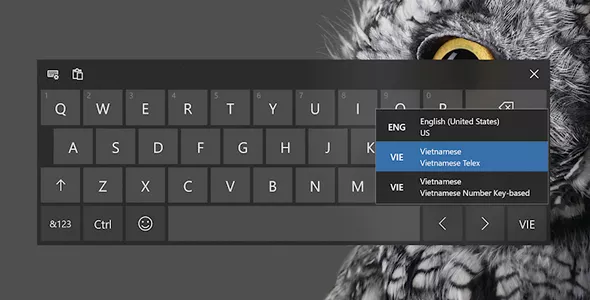
Hướng dẫn xóa 100% Vietnamese Keyboard trong máy tính Windows 10

Hướng dẫn quay màn hình Windows 10 miễn phí với Game Bar và OBS
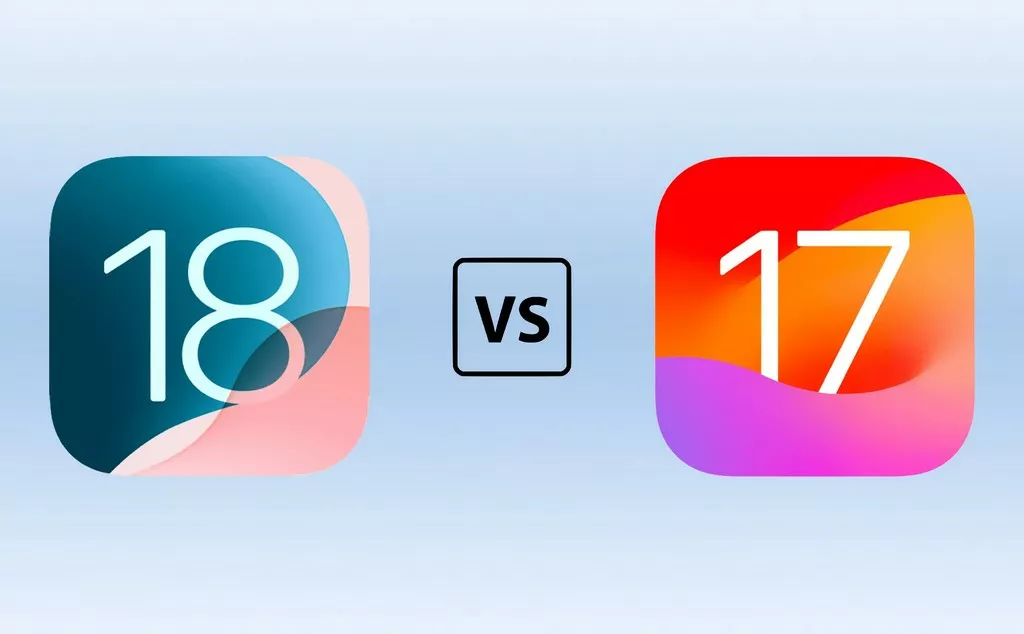
So sánh giao diện iOS 18 và iOS 17

Microsoft thông báo Windows 11 sẽ không còn hoạt động với 44 mẫu CPU Intel này
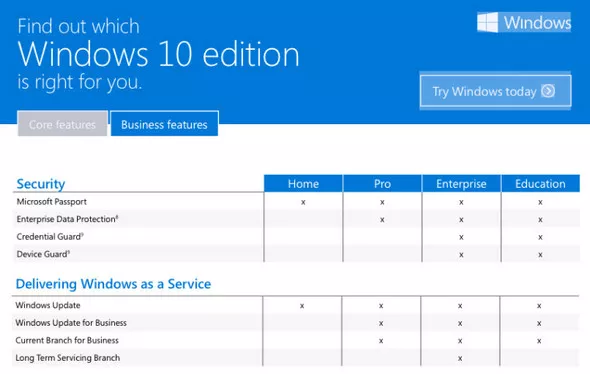
Phân biệt giữa Windows 10 Home, Pro và Enterprise
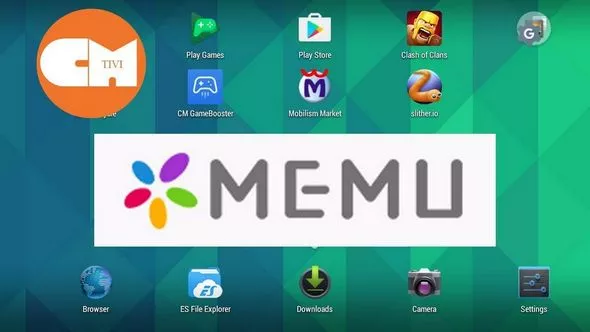
Phần mềm giả lập Android nhẹ nhất

Hướng dẫn chụp ảnh màn hình máy tính PC & Laptop
No comments
Leave a comment